жӮЁеҘҪпјҢзҷ»еҪ•еҗҺжүҚиғҪдёӢи®ўеҚ•е“ҰпјҒ
иҝҷзҜҮж–Үз« дё»иҰҒд»Ӣз»ҚдәҶpythonж–Ү件иҝҗиЎҢеҗҺиў«иҮӘеҠЁйҖҖеҮәзҡ„и§ЈеҶіж–№жі•пјҢе…·жңүдёҖе®ҡеҖҹйүҙд»·еҖјпјҢйңҖиҰҒзҡ„жңӢеҸӢеҸҜд»ҘеҸӮиҖғдёӢгҖӮеёҢжңӣеӨ§е®¶йҳ…иҜ»е®ҢиҝҷзҜҮж–Үз« еҗҺеӨ§жңү收иҺ·гҖӮдёӢйқўи®©е°Ҹзј–еёҰзқҖеӨ§е®¶дёҖиө·дәҶи§ЈдёҖдёӢгҖӮ
йҖҡеёёеңЁpythonж–Ү件编иҫ‘еҘҪеҗҺе°ұдјҡеҪўжҲҗдёҖдёӘpyж–Ү件пјҢиҝҷдёӘд№ҹжҳҜдҪ зј–иҫ‘зҡ„зЁӢеәҸгҖӮ
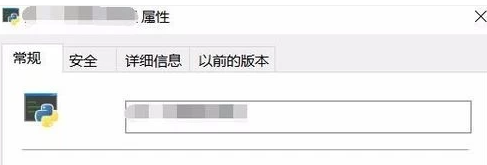
иҝҷдёӘи·ҹpythonиҮӘе·ұзҡ„еҹәзЎҖжһ¶жһ„жңүе…іпјҢpythonзЁӢеәҸиў«и®ҫзҪ®жҲҗиҝҗиЎҢе®ҢеҗҺе°ұдјҡиҮӘеҠЁе…ій—ӯпјҢеҰӮжһңдҪ д»Јз ҒеӨӘзҹӯпјҢи®Ўз®—жңәиҝҗиЎҢеҫ—еӨӘеҝ«пјҢдҪ иҝһиҝҗиЎҢйғҪзңӢдёҚеҲ°е°ұиў«е…ій—ӯдәҶгҖӮ
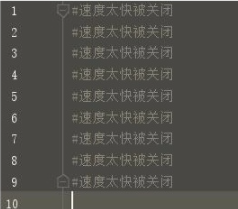
и§ЈеҶіиҝҷдёӘзҡ„ж–№жі•е…¶е®һеҫҲз®ҖеҚ•пјҢдҪ еҸӘйңҖиҰҒеңЁд»Јз Ғзҡ„жңҖеҗҺдёҖиЎҢеЎ«дёҠдёҖдёӘinput()
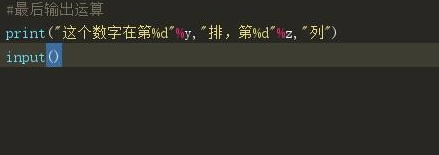
иҰҒжҳҜжғіеҒҡеҫ—еҶҚеҘҪзңӢдёҖзӮ№пјҢе°ұеҸҜд»ҘеғҸжҲ‘们д№ӢеүҚйҒҮеҲ°еҫҲеӨҡзЁӢеәҸдјҡз»ҷдёҖдёӘжҸҗзӨәinput("иҜ·иҫ“е…Ҙд»»ж„ҸжҢүй”®йҖҖеҮә")пјҢеӨҡиҫ“е…ҘеҮ ж¬Ўе°ұдјҡеҮ ж¬ЎзӮ№еҮ»еҗҺйҖҖеҮәгҖӮ

иҝҷдёӢеҪ“дҪ иҝҗиЎҢPyж–Ү件зҡ„ж—¶еҖҷпјҢдҪ е°ұиғҪзңӢи§Ғз»“жһңдәҶпјҢиҖҢдё”иҝҳдјҡзӯүдҪ еҶҚж¬Ўиҫ“е…ҘжҢүй”®зҡ„ж—¶еҖҷжүҚдјҡжҺЁеҮәгҖӮ
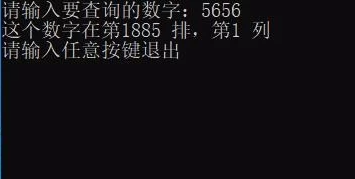
ж„ҹи°ўдҪ иғҪеӨҹи®Өзңҹйҳ…иҜ»е®ҢиҝҷзҜҮж–Үз« пјҢеёҢжңӣе°Ҹзј–еҲҶдә«pythonж–Ү件иҝҗиЎҢеҗҺиў«иҮӘеҠЁйҖҖеҮәзҡ„и§ЈеҶіж–№жі•еҶ…е®№еҜ№еӨ§е®¶жңүеё®еҠ©пјҢеҗҢж—¶д№ҹеёҢжңӣеӨ§е®¶еӨҡеӨҡж”ҜжҢҒдәҝйҖҹдә‘пјҢе…іжіЁдәҝйҖҹдә‘иЎҢдёҡиө„и®Ҝйў‘йҒ“пјҢйҒҮеҲ°й—®йўҳе°ұжүҫдәҝйҖҹдә‘пјҢиҜҰз»Ҷзҡ„и§ЈеҶіж–№жі•зӯүзқҖдҪ жқҘеӯҰд№ !
е…ҚиҙЈеЈ°жҳҺпјҡжң¬з«ҷеҸ‘еёғзҡ„еҶ…е®№пјҲеӣҫзүҮгҖҒи§Ҷйў‘е’Ңж–Үеӯ—пјүд»ҘеҺҹеҲӣгҖҒиҪ¬иҪҪе’ҢеҲҶдә«дёәдё»пјҢж–Үз« и§ӮзӮ№дёҚд»ЈиЎЁжң¬зҪ‘з«ҷз«ӢеңәпјҢеҰӮжһңж¶үеҸҠдҫөжқғиҜ·иҒ”зі»з«ҷй•ҝйӮ®з®ұпјҡis@yisu.comиҝӣиЎҢдёҫжҠҘпјҢ并жҸҗдҫӣзӣёе…іиҜҒжҚ®пјҢдёҖз»ҸжҹҘе®һпјҢе°Ҷз«ӢеҲ»еҲ йҷӨж¶үе«ҢдҫөжқғеҶ…е®№гҖӮ
жӮЁеҘҪпјҢзҷ»еҪ•еҗҺжүҚиғҪдёӢи®ўеҚ•е“ҰпјҒ